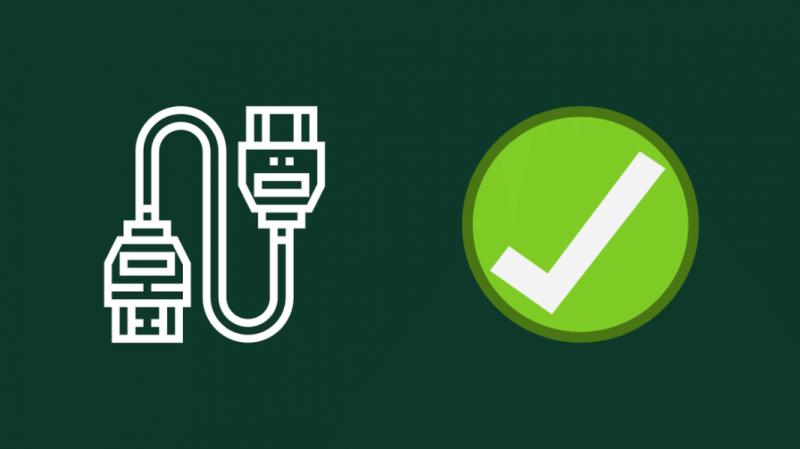HDMI ARC je veľmi užitočná funkcia, keď nechcete používať veľa káblov na nastavenie zvukového prijímača s vaším inteligentným televízorom.
ARC umožňuje prijímaču prenášať a prijímať zvuk z televízora bez potreby ďalšieho optického kábla medzi týmito dvoma zariadeniami.
Namiesto toho sa to robí prostredníctvom jediného kábla HDMI, ktorý prenáša obrazové a zvukové signály.
Takže keď som dostal svoj nový AV prijímač od Denonu, bol som pripravený ho nastaviť s mojím televízorom Samsung, ktorý mal podporu ARC.
Všetko som zapojil a zapol televízor, aby som skúsil prehrať nejaký obsah.
Nebol zvuk, ale obrazový signál bol čistý a bez problémov.
Chcel som zistiť, prečo ARC nefungovalo na mojom Samsung Smart TV, a tak som išiel online.
Navštívil som webovú stránku podpory spoločnosti Samsung a prešiel som si niekoľkými príspevkami na fóre, ktoré sa zaoberali riešením problémov s HDMI ARC.
S informáciami, ktoré som mal z týchto zdrojov po ruke, sa mi podarilo opraviť HDMI ARC a okamžite to fungovalo.
Táto príručka je výsledkom mojej cesty na riešenie problémov a mala by vám pomôcť opraviť HDMI ARC na vašom Samsung Smart TV v priebehu niekoľkých sekúnd.
Ak chcete opraviť rozhranie HDMI ARC, ktoré nefunguje na inteligentnom televízore Samsung, uistite sa, že používate port HDMI, ktorý je označený štítkom ARC. Tiež sa uistite, že káble, ktoré používate, sú štandardné HDMI 1.4 alebo novšie.
Čítajte ďalej a zistite, ako resetovať alebo reštartovať váš Samsung Smart TV, čo môže pomôcť vyriešiť problémy so zariadením kompatibilným s HDMI-ARC.
Používajte správne káble
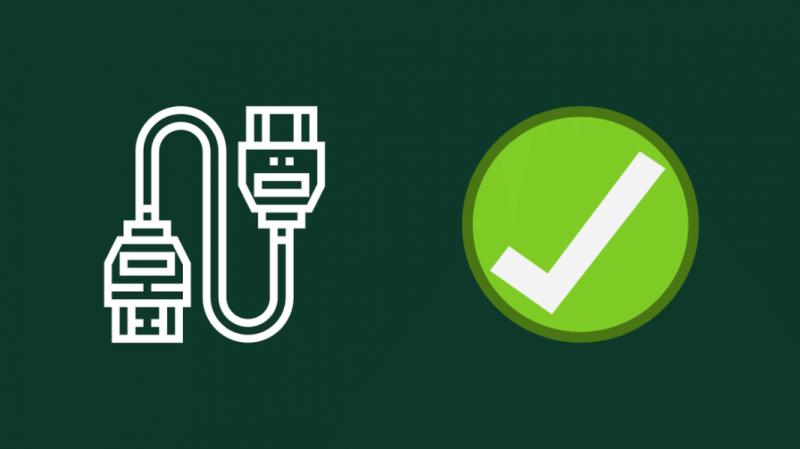
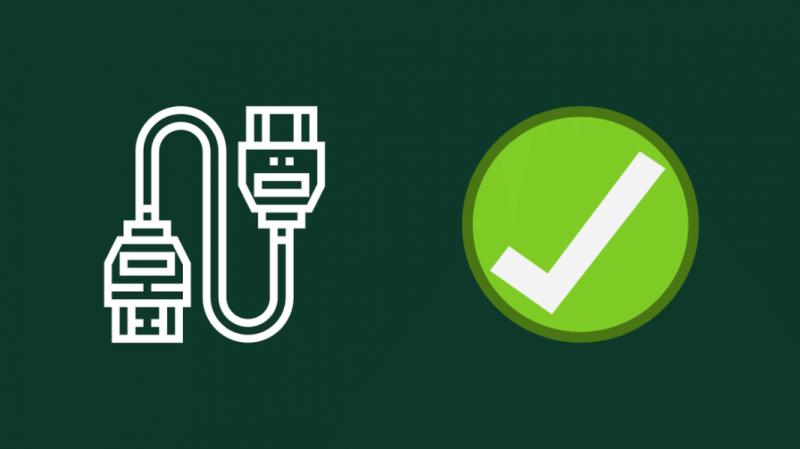
HDMI ARC a eARC podporujú iba káble HDMI novšej generácie.
Spoločnosť Samsung odporúča používať štandardné káble HDMI 1.4 alebo vyšší.
Iba tieto generácie káblov podporujú ARC a jeho funkcie a ak používate starý kábel HDMI, nemusí nevyhnutne fungovať tak, ako má.
Odporučil by som získať Kábel Zeskit Maya 8K HDMI 2.0 .
Podporuje eARC a dokáže zabezpečiť budúcnosť vášho televízora aj pre 8K video neskôr.
Po pripojení správnych káblov skontrolujte, či ARC funguje správne.
Použite správny port HDMI
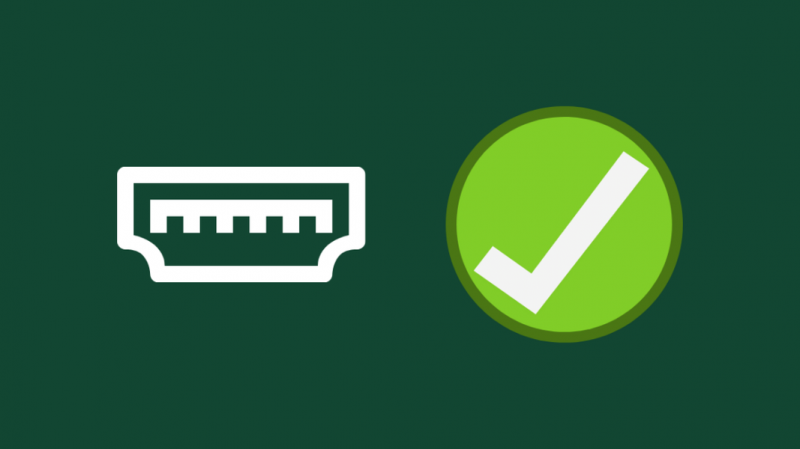
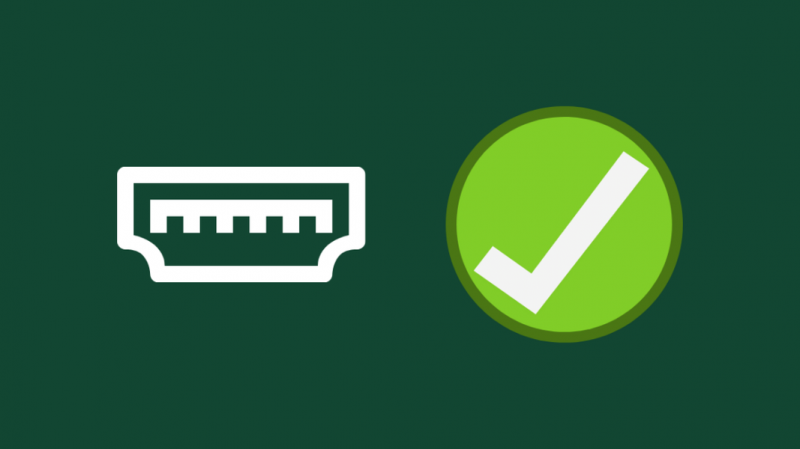
Nie všetky porty HDMI majú certifikáciu ARC na inteligentnom televízore Samsung a ak očakávate používanie funkcií ARC pri pripojení k portu, ktorý túto funkciu nepodporuje, ARC nebude fungovať.
Skontrolujte porty na televízore a pripojte svoj zvukový panel alebo zvukový prijímač k portu označenému HDMI-ARC.
Tento port si vyhraďte len pre zariadenia, ktoré vyžadujú HDMI, a pripojte ďalšie zariadenia k iným portom HDMI.
Ak váš televízor nemá port ARC, pozrite si jeho príručku a zistite, či má televízor podporu ARC.
Skontrolujte výstupné zvukové zariadenie
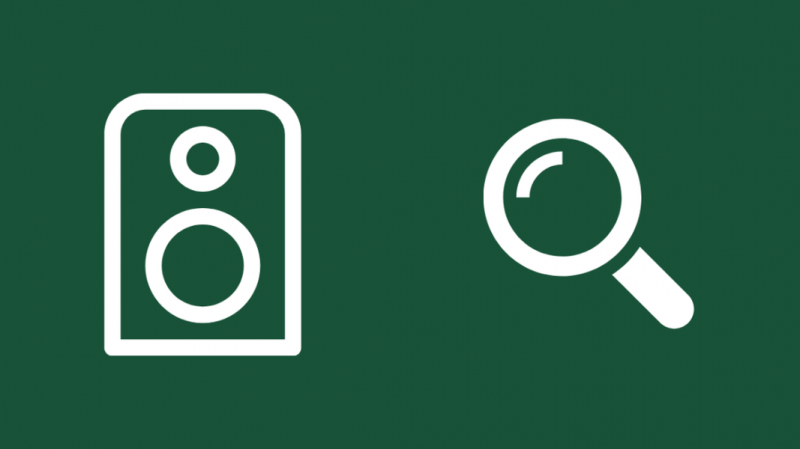
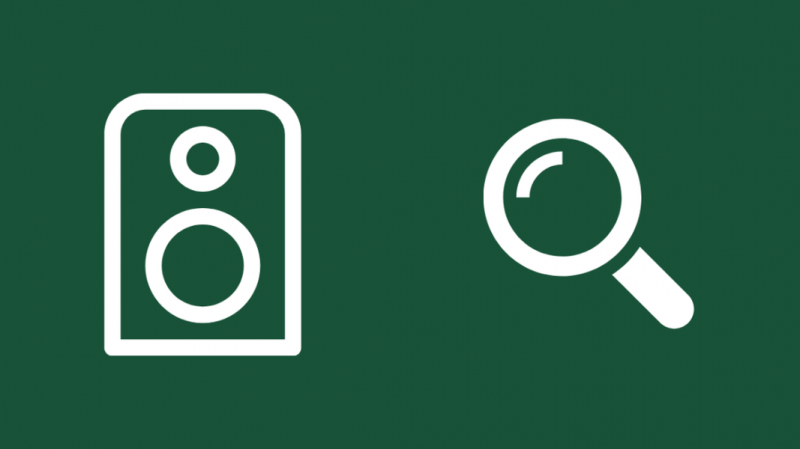
Z televízora nemusíte nič počuť, pretože ste možno na svojom soundbare alebo prijímači nepovolili HDMI ARC.
Najprv teda povoľte funkciu ARC na výstupnom zariadení zvuku a potom ju povoľte na televízore Samsung Smart TV.
Ak chcete povoliť funkciu ARC na vašom soundbare alebo prijímači, pozrite si jeho príručku.
Zapnutie funkcie ARC na televízore Samsung Smart TV:
- Pre televízory od roku 2017 a novšie:
- OTVORENÉ nastavenie .
- Ísť do Zvuk > Zvukový výstup .
- Vyberte Prijímač (HDMI) .
- Pre televízory od roku 2016:
- OTVORENÉ nastavenie .
- Prejdite na Zvuk > Nastavenia reproduktorov .
- Vyberte Prijímač (HDMI) .
- Pre televízory od roku 2015:
- OTVORENÉ nastavenie .
- Ísť do Zvuk > Zoznam rečníkov .
- Nastavte Receiver ako zvukový výstup.
- Pre televízory z rokov 2013 a 2014:
- Choďte na Ponuka .
- Prejdite na Zvuk > Nastavenia reproduktorov .
- Nastavte výstup zvuku televízora na prijímač.
- Pre televízory z rokov 2011 a 2012:
- Otvorte ponuku.
- Ísť do Systém > Anynet+ (HDMI-CEC) .
- Set Prijímač na Zap.
Po vykonaní tohto postupu skontrolujte, či sa zvuk prenáša do televízora a či zvukový panel funguje tak, ako má.
Pridajte oneskorenie zvuku HDMI
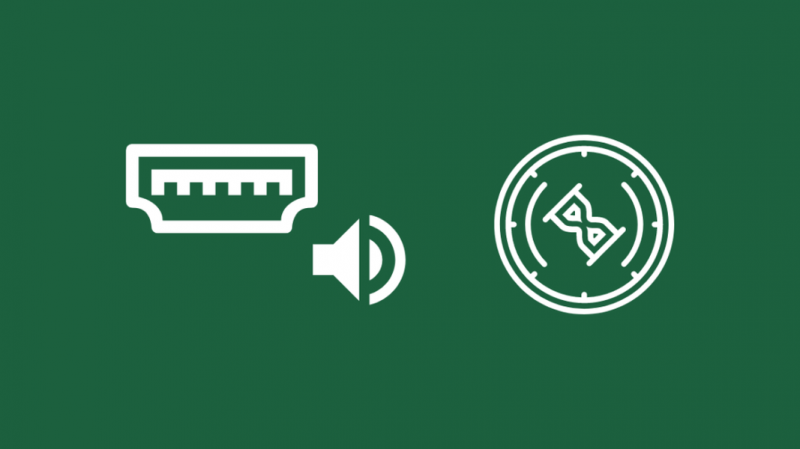
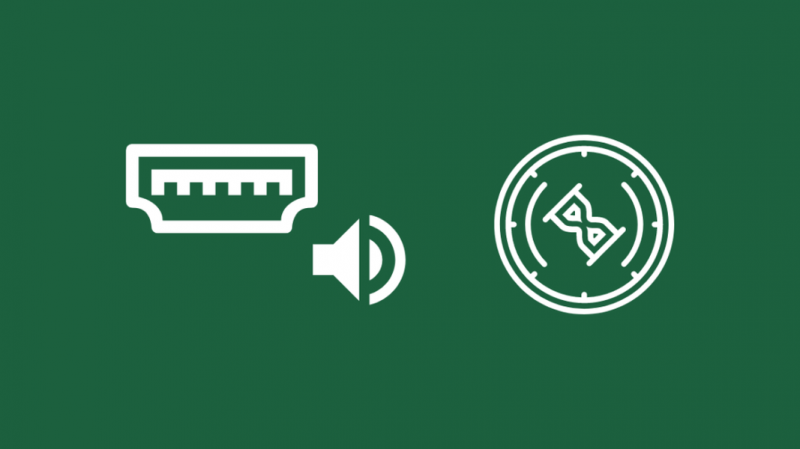
Ak dôjde k oneskoreniu zvuku pri použití rozhrania HDMI ARC so zvukovým panelom alebo prijímačom, spoločnosť Samsung vám umožní pridať ďalšie oneskorenie zvuku, aby ste to kompenzovali.
Skúste zmeniť toto oneskorenie, aby ste synchronizovali zvuk a video.
Urobiť to na modeloch spred roku 2020
- Otvor Ponuka .
- Ísť do podpora > Samodiagnostika .
- Potom prejdite na Informácie o signáli > História signálu > Úroveň oneskorenia HDMI .
- Vyberte si z možností nižšie
- Otvor Ponuka .
- Ísť do podpora > Starostlivosť o zariadenie .
- Potom prejdite na Samodiagnostika > Informácie o signáli > História signálu > Úroveň oneskorenia HDMI .
- Vyberte si z možností, o ktorých som hovoril pre staršie modely.
- Vypnite televízor.
- Odpojte televízor od steny.
- Pred opätovným pripojením TV počkajte aspoň 20-30 sekúnd.
- Zapnite televízor.
- Otvorte Nastavenia a potom Všeobecné.
- Prejdite na Resetovať.
- Zadajte svoj PIN. Štandardne je to 0000.
- Vyberte možnosť Obnoviť.
- Potvrďte výzvu na spustenie resetovania.
- Po reštartovaní televízora sa proces resetovania dokončí.
- Ako môžem nahrávať na inteligentnom televízore Samsung? Tu je návod
- Funguje Samsung TV s HomeKit? Ako sa pripojiť
- Ako opraviť problém s HDMI bez signálu: Podrobný sprievodca
- Bliká TV: Ako zabezpečiť, aby sa tak nestalo
- Zvuk televízora nie je synchronizovaný: Ako to opraviť za pár sekúnd
Základné : Predvolená možnosť. Žiadne oneskorenie.Pomaly 1 : Mierne oneskorenie.Pomaly 2 : Značné oneskorenie.Pre modely od roku 2020 a novšie:
Po nastavení oneskorenia skontrolujte, či oneskorenie zvuku zmizlo na vašom prijímači alebo soundbare pripojenom cez HDMI ARC.
Reštartujte TV
Ak má HDMI ARC stále problémy s fungovaním, skúste to reštartovanie vášho Samsung Smart TV .
Robiť to:
Skontrolujte svoje zariadenia HDMI ARC a uistite sa, že váš problém bol vyriešený.
Resetujte TV
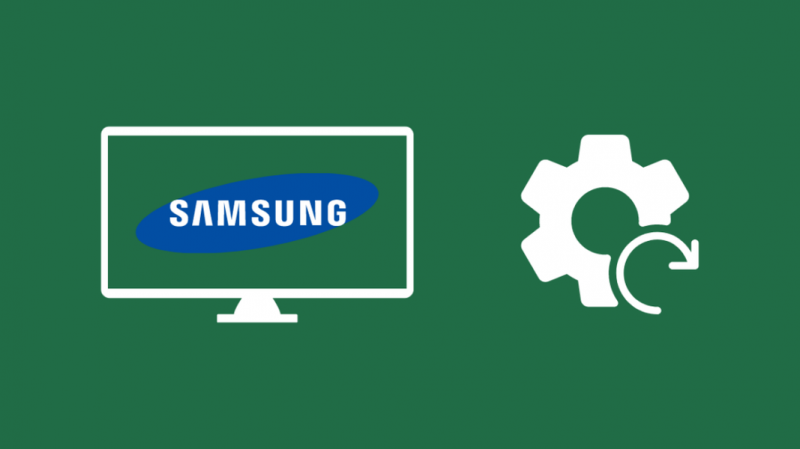
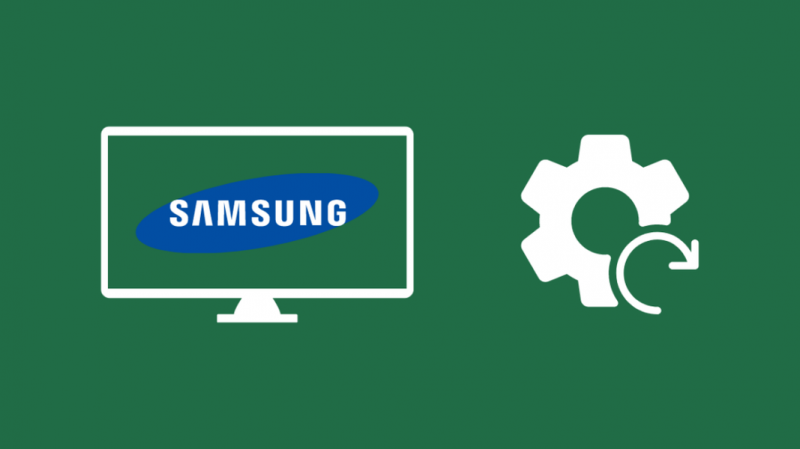
Ak reštartovanie televízora nič neurobilo, môžete skúsiť obnoviť továrenské nastavenia televízora.
Týmto sa obnovia predvolené výrobné nastavenia televízora, čo znamená, že všetky vaše vlastné nastavenia budú vymazané.
Takže po resetovaní budete musieť tieto nastavenia znova nakonfigurovať.
Komu resetujte televízor Samsung :
Niektoré modely majú možnosť resetovania v časti Podpora > Samodiagnostika, ktorú nájdete v ponuke Nastavenia.
Po dokončení resetovania televízora pripojte televízor k sieti Wi-Fi a prijímaču alebo soundbaru a skontrolujte, či HDMI ARC funguje správne.
Kontaktujte spoločnosť Samsung
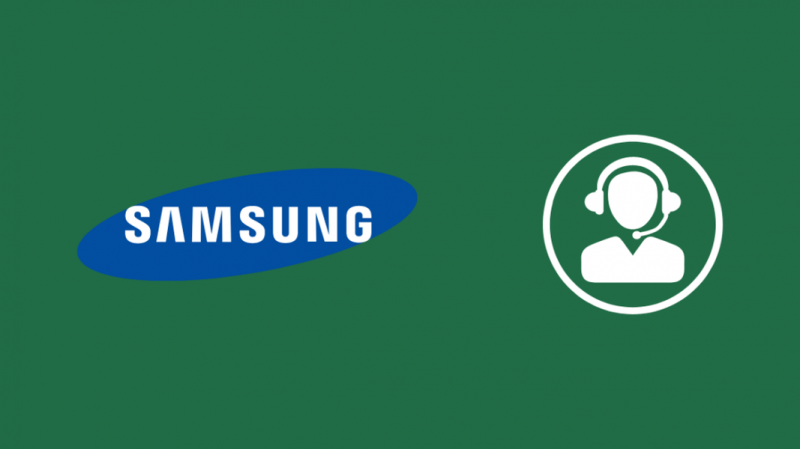
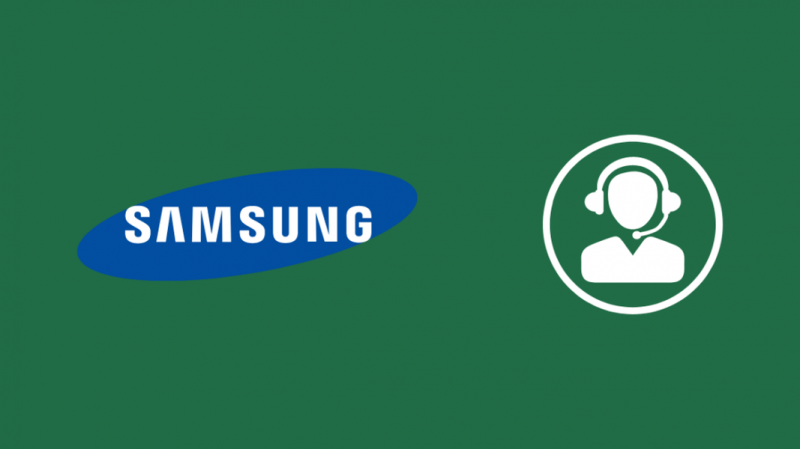
Ak žiadny z týchto krokov na riešenie problémov pre vás nefunguje, prosím kontaktujte spoločnosť Samsung .
Pokúsia sa problém vyriešiť telefonicky.
Môžete tiež požiadať technika, aby sa na problém prišiel pozrieť.
Ak chcete, môžete tiež kontaktovať výrobcu vášho prijímača alebo soundbaru, ak si myslíte, že to bol dôvod, prečo HDMI ARC nefungovalo správne.
Záverečné myšlienky
Ak dostávate žiadny zvuk na vašom televízore Samsung a nielen HDMI ARC, skúste skontrolovať nastavenia hlasitosti a reproduktorov televízora a uistite sa, že sú všetky pripojenia bezpečné.
Skúste zmeniť úrovne hlasitosti aj pomocou diaľkového ovládača televízora, ako aj pomocou ovládačov hlasitosti na prijímači a soundbare.
Ak na televízore Samsung sa zasekla hlasitosť , vyskúšajte aj hardvérové tlačidlá na bočnej strane televízora.
Môžete si tiež užiť čítanie
často kladené otázky
Ako otestujem port HDMI ARC na televízore?
Najjednoduchší spôsob, ako zistiť, ktorý port HDMI podporuje ARC alebo eARC, je vyhľadať štítok v blízkosti portu.
Výrobca televízora označí všetky porty HDMI, ktoré fungujú s ARC alebo eARC, aby vám uľahčil pripojenie zariadení kompatibilných s ARC.
Ako pripojím svoj Soundbar bez HDMI ARC?
Ak chcete pripojiť svoj soundbar bez HDMI ARC, budete potrebovať ďalší optický audio kábel, ktorý budete potrebovať na prepojenie televízora a soundbaru.
Môžete rozdeliť HDMI ARC?
Rozbočovače HDMI nedokážu rozdeliť funkcie ARC, pretože ARC vyžaduje, aby bol zdroj zvuku vyhradený pre jeden televízor alebo displej.
Takže ak ste v poriadku so stratou funkcie ARC, môžete použiť rozbočovače s portom kompatibilným s ARC.
Podporujú všetky káble HDMI ARC?
Všetky káble HDMI, ktoré majú štandard HDMI 1.4 alebo vyššie, budú fungovať s HDMI ARC.
HDMI-ARC bol predstavený v roku 2009, takže takmer všetky káble vyrobené odvtedy budú fungovať s ARC.